时间:2021-10-27 18:27:50 作者:壮志 来源:系统之家 1. 扫描二维码随时看资讯 2. 请使用手机浏览器访问: https://m.xitongzhijia.net/xtjc/20211027/230946.html 手机查看 评论 反馈
Win11更新之后,很多用户都不习惯了,那是因为Win11相比之前的操作系统,相差比较大,界面发生了改变更很多设置的换位,有的用户想要打开网络摄配置的设置却找不到在哪了,下面给大家带来打开网络适配器的方法。
具体操作方法如下
在电脑任务栏中点击开始菜单,并选择其中的“设置”。
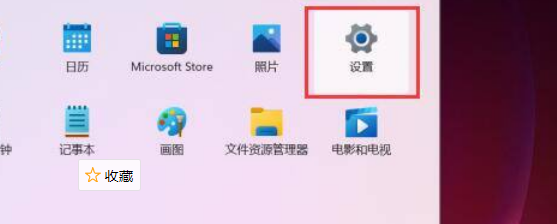
在左侧点击“网络&Internet”后,再点击右侧的“高级网络设置”。
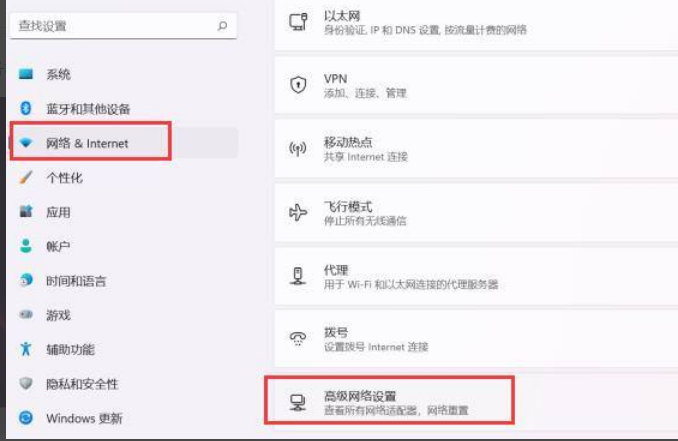
在相关设置中点击“更多网络适配器选项”。

以上就是全部的内容了。
发表评论
共0条
评论就这些咯,让大家也知道你的独特见解
立即评论以上留言仅代表用户个人观点,不代表系统之家立场